Ieškoti, filtruoti ir grupuoti įrašus¶
Odoo leidžia ieškoti, filtruoti ir grupuoti įrašus, kad būtų rodomi tik patys svarbiausi įrašai. Paieškos juosta yra randama programos viršuje. Pradėkite rašyti norimą tekstą, kad rastumėte reikšmes, arba spustelėkite 🔽 (rodyklė žemyn) piktogramą, kad pasiektumėte Filtrus, Grupuoti pagal ir Mėgstamiausi išskleidžiamuosius meniu.
Ieškoti reikšmių¶
Naudokite paieškos laukelį, kad greitai rastumėte konkrečias reikšmes, ir pridėkite jas kaip filtrą. Įveskite ieškomą reikšmę ir pasirinkite norimą parinktį iš išskleidžiamojo meniu, kad pritaikytumėte paieškos filtrą.
Example
Vietoje to, kad pridėtumėte pasirinktinį filtrą norėdami pasirinkti įrašus, kur Mitchell Admin yra pardavėjas Pardavimų ataskaitose (), ieškokite Mitch, ir spustelėkite ⏵ (dešinė rodyklė) šalia Paieška Pardavėjas skirtas: Mitch, ir pasirinkite Mitchell Admin.
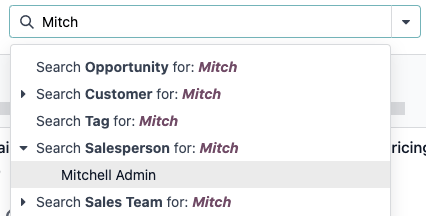
Pastaba
Paieškos lauko naudojimas yra lygiavertis operatoriaus apima naudojimui pridedant pasirinktinį filtrą <search/custom-filters>`Jei įvedama dalinė reikšmė ir norimas laukas yra tiesiogiai pasirenkamas (nepasirinkus :guilabel:`⏵ (dešinės rodyklės)), visi įrašai, kuriuose yra įvesti simboliai pasirinktam laukui, yra įtraukiami.
Filtrai¶
Filtrai naudojami įrašams, atitinkantiems konkrečius kriterijus, pasirinkti. Numatytasis įrašų pasirinkimas yra specifinis kiekvienai peržiūrai, bet gali būti pakeistas pasirenkant vieną (ar kelis) iš anksto sukonfigūruotus filtrus, arba pridėjus pasirinktinį filtrą.
Iš anksto sukonfigūruoti filtrai¶
Norėdami pakeisti numatytąjį įrašų pasirinkimą, spauskite 🔽 (rodyklė žemyn) piktogramą paieškos juostoje ir pasirinkite vieną (ar kelis) iš anksto sukonfigūruotus filtrus iš išskleidžiamojo meniu Filtrai.
Example
Pardavimų analizės ataskaitoje (), pagal numatymą atrenkami tik įrašai, kurie yra pardavimo užsakymo etape ir kurių užsakymo data yra per pastarąsias 365 dienas.
Norėdami taip pat įtraukti įrašus citatų etape, pasirinkite Citatų iš Filtrų.
Be to, jei norite įtraukti tik konkrečių metų, pavyzdžiui, 2024, pardavimo užsakymų ir pasiūlymų įrašus, pirmiausia pašalinkite esamą filtrą Order Date: Last 365 Days, paspausdami :guilabel: ❌ (pašalinti) piktogramą, tada pasirinkite :menuselection: Order Date --> 2024.
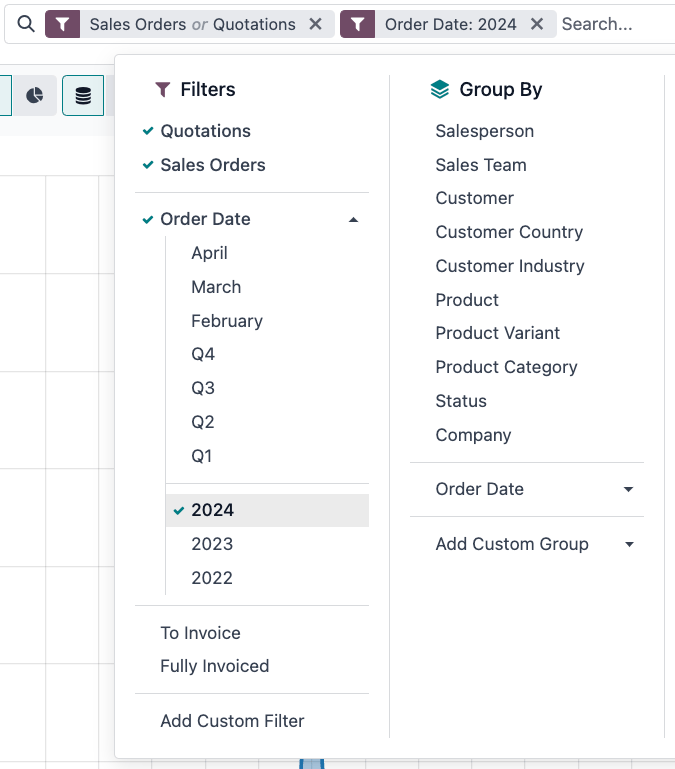
Pastaba
Iš anksto sukonfigūruoti Filtrai yra sugrupuoti, o kiekviena grupė yra atskirta horizontalia linija. Pasirinkus iš anksto sukonfigūruotus filtrus iš tos pačios grupės, įrašai atitinka bet kurią iš pritaikytų sąlygų. Tačiau pasirinkus filtrus iš skirtingų grupių, įrašai turi atitikti visas pritaikytas sąlygas.
Pasirinktiniai filtrai¶
Jei iš anksto sukonfigūruoti filtrai nėra pakankamai specifiniai, pridėkite pasirinktinį filtrą. Norėdami tai padaryti, spustelėkite 🔽 (rodyklė žemyn) piktogramą paieškos juostoje, tada pasirinkite .
Atsidariusi Pridėti pasirinktinį filtrą iššokanti lentelė rodo atitinkamą parinktį, filtro taisyklę ir galimybę Įtraukti archyvuotus įrašus.
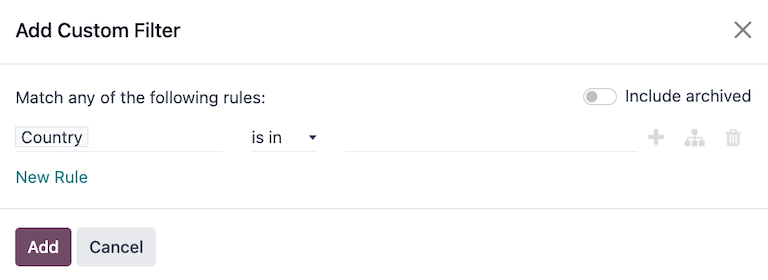
Numatytoji filtro konfigūracija yra Atitikti bet kurią iš šių taisyklių, nurodant, kad kiekviena filtro taisyklė būtų taikoma nepriklausomai. Norint pakeisti šią konfigūraciją į Atitikti visas šias taisykles, reikia pridėti bent dvi taisykles į pasirinktą filtrą.
Atitikti visas 🔽 šias taisykles: turi būti įvykdytos visos filtro taisyklės. Logiškai, tam naudojama IR (
&) parinktis.Atitikti bet kurią iš 🔽 šių taisyklių: bet kuri iš filtruojamų taisyklių gali būti įvykdyta. Logiškai, tam naudojama ARBA (
|) parinktis.
Pagal numatytuosius nustatymus prie pasirinktinio filtro pridedama viena filtro taisyklė. Toliau aprašoma filtro taisyklės struktūra:
Pirmoji į eilę įtraukta sritis yra lauko pavadinimas, pagal kurį norite filtruoti. Kai kurie laukai turi patobulintus parametrus, kurie yra susieti su kitu lauku. Šie laukai turi > (rodyklės) piktogramą šalia, kurią galima pasirinkti, kad būtų atskleisti susieti laukai.
Antrasis eilučių laukas yra sąlyginis operatorius, naudojamas lyginti lauko pavadinimą su verte. Galimi sąlyginiai operatoriai yra būdingi lauko duomenų tipui.
Trečias eilutės laukas yra lauko pavadinimo reikšmė. Reikšmės įvestis gali pasirodyti kaip išskleidžiamasis meniu, teksto įvedimas, skaičiaus įvedimas, datos/laiko įvedimas, loginis selektorius, arba gali būti tuščias, priklausomai nuo naudojamo operatoriaus ir lauko duomenų tipo.
Dešinėje šalia taisyklės filtro kriterijų taip pat yra trys įterpti mygtukai:
➕ (pliuso ženklas): prideda naują taisyklę po esama taisykle.
(Pridėti šaką): prideda naują taisyklių grupę po esama taisykle, su bet kuri ir visi atitikimo parinktimis, kurios leidžia nustatyti, kaip kiekviena taisyklė šioje šakoje taikoma filtrui. Jei atitikties parinktis nustatyta taip pat kaip tėvinėje grupėje, laukai yra perkeliami, kad prisijungtų prie tėvinės grupės.
Example
Jei atitikties parinktis nustatyta kaip Atitinka visas 🔽 šias taisykles, ir pridėjus naują šaką, kurios atitikties parinktis pakeista iš bet kuri 🔽 į visas 🔽, naujai pridėta šaka išnyksta, o jos taisyklių grupė perkeliama į pradinę grupę.
🗑️ (šiukšliadėžė): ištrina mazgą. Jei ištrinamas šakos mazgas, visi to mazgo vaikiniai įrašai taip pat bus ištrinti.
Nauja filro taisyklė gali būti pridėta pasirinktam filtrui paspaudus:guilabel:Nauja taisyklė mygtuką.
Baigus apibrėžti filtravimo kriterijus, spustelėkite Pridėti, kad įtrauktumėte pasirinktą filtrą į rodinį.
Example
Norint nukreipti visus potencialius klientus ir galimybes iš programos, kurios yra Laimėta etape ir turi numatomas pajamas didesnes nei 1000 $, reikia įvesti šiuos duomenis:
Atitikti visas 🔽 (žemyn rodyklė) šias taisykles:
Etapas yra Laimėtas
Tikėtinos pajamos >
1,000bet kuris 🔽 (rodyklė žemyn) iš:
Tipas = Iniciatyva
Tipas = Galimybė
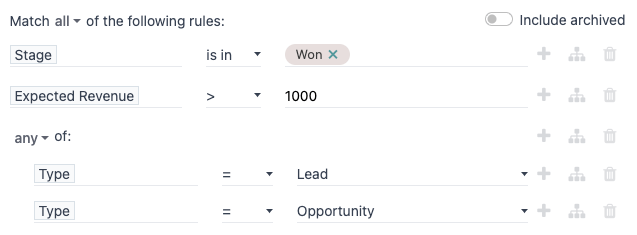
Patarimas
Aktyvuokite Kūrėjo režimas (derinimo režimas), kad atskleistumėte kiekvieno lauko techninį pavadinimą ir duomenų tipą, taip pat # Kodo redaktoriaus tekstinę sritį po filtrų taisyklėmis, kad galėtumėte peržiūrėti ir redaguoti ją rankiniu būdu.
Grupuoti įrašus¶
Įrašų rodymas gali būti sugrupuotas pagal vieną iš iš anksto sukonfigūruotų grupių. Norėdami tai padaryti, paspauskite piktogramą 🔽 (rodyklė žemyn) paieškos juostoje, tada pasirinkite vieną iš Grupuoti pagal parinkčių iš išskleidžiamojo meniu.
Example
Norėdami sugrupuoti įrašus pagal pardavimų vadybininką Pardavimų ataskaitoje (), iš Grupuoti pagal išskleidžiamojo meniu pasirinkite Pardavėjas parinktį. Tuomet rodinys bus sugrupuotas pagal pardavimų vadybininką, nenaudojant įrašų filtravimo.
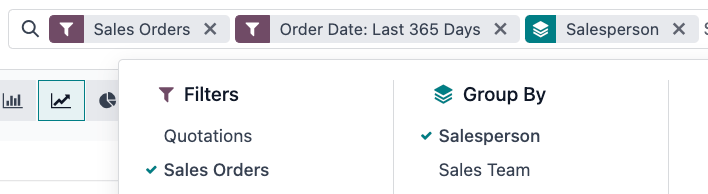
Galima kurti pasirinkites grupes, naudojant lauką, jau esantį modelyje. Norėdami tai padaryti, spustelėkite ir pasirinkite lauką iš išskleidžiamojo meniu.
Pastaba
Keletas grupių gali būti naudojamos vienu metu. Pirmoji pasirinktinė grupė yra pagrindinis klasteris, kita pridėta grupė toliau dalija pagrindinės grupės kategorijas ir taip toliau. Be to, filtravimo ir grupavimo metodai gali būti naudojami kartu, kad dar labiau patobulintų rodinį.
Mėgstamiausi¶
Mėgstamiausi yra būdas išsaugoti konkrečią paiešką naudojimui ateityje arba kaip numatytąjį rodinį.
Norėdami išsaugoti dabartinį vaizdą kaip mėgstamą, spustelėkite 🔽 (rodyklė žemyn) piktogramą paieškos juostoje, tada pasirinkite Išsaugoti esamą paiešką išskleidžiamąjį meniu, kad atsirastų šios parinktys:
Filtro pavadinimas: esamos paieškos pavadinimas.
Numatytasis filtras: nustato esamą paiešką kaip numatytąjį rodinį.
Pasidalinta: leidžia esamą paiešką naudoti visiems sistemo naudotojams. Pagal numatytuosius nustatymus, pamėgta paieška yra prieinama tik ją sukūrusiam naudotojui.
Nustačius parinktis, spustelėkite Išsaugoti, kad išsaugotumėte mėgstamą paiešką.
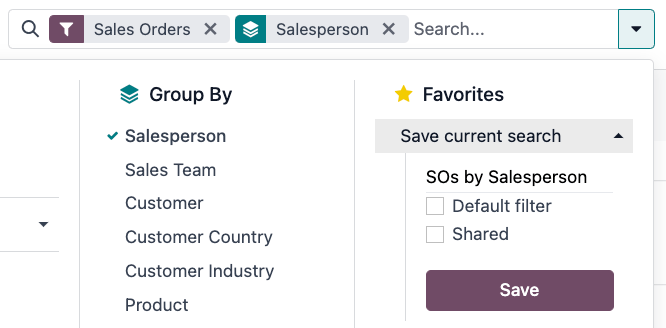
Išsaugotus mėgstamiausius rodinius galima pasiekti paspaudus 🔽 (rodyklės žemyn) piktogramą paieškos juostoje, tada pasirinkus išsaugotą filtrą iš Mėgstamiausi išskleidžiamo meniu. Norėdami pašalinti išsaugotą rodinį, paspauskite 🗑️ (šiukšliadėžės) piktogramą šalia mėgstamiausių paieškų.
Patarimas
Norėdami peržiūrėti visas mėgstamiausias paieškas, pirmiausia aktyvuokite kūrėjo rėžimą, ir eikite į . Čia galite peržiūrėti, redaguoti, archyvuoti ar ištrinti visas mėgstamiausias paieškas.